万彩手影中怎么给文本框添加动画移动路径?
来源:网络收集 点击: 时间:2024-08-15【导读】:
万彩手影中怎么给文本框添加动画移动路径?品牌型号:联想电脑小新系统版本:win10系统家庭版软件版本:万彩手影大师2.5.301方法/步骤1/5分步阅读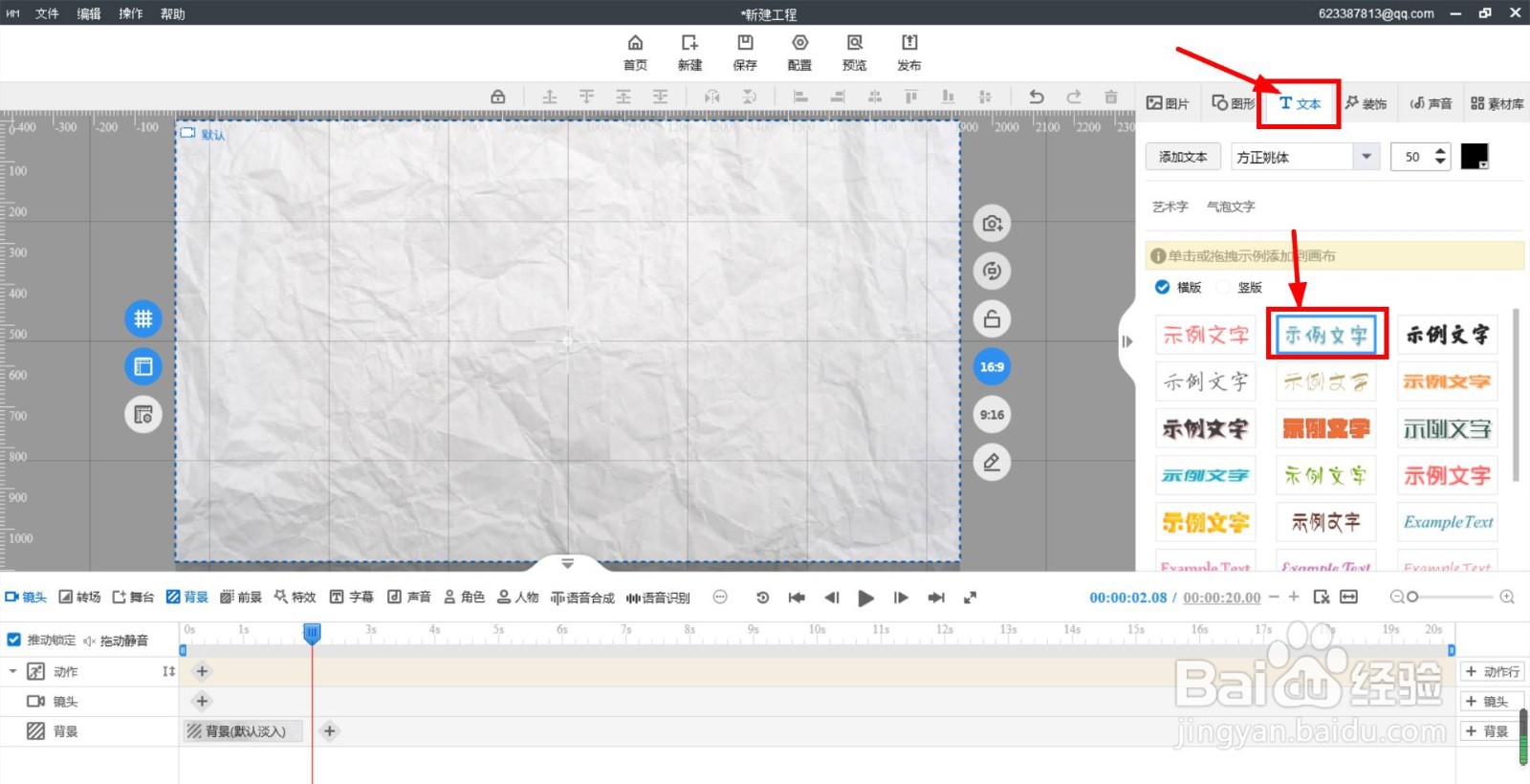
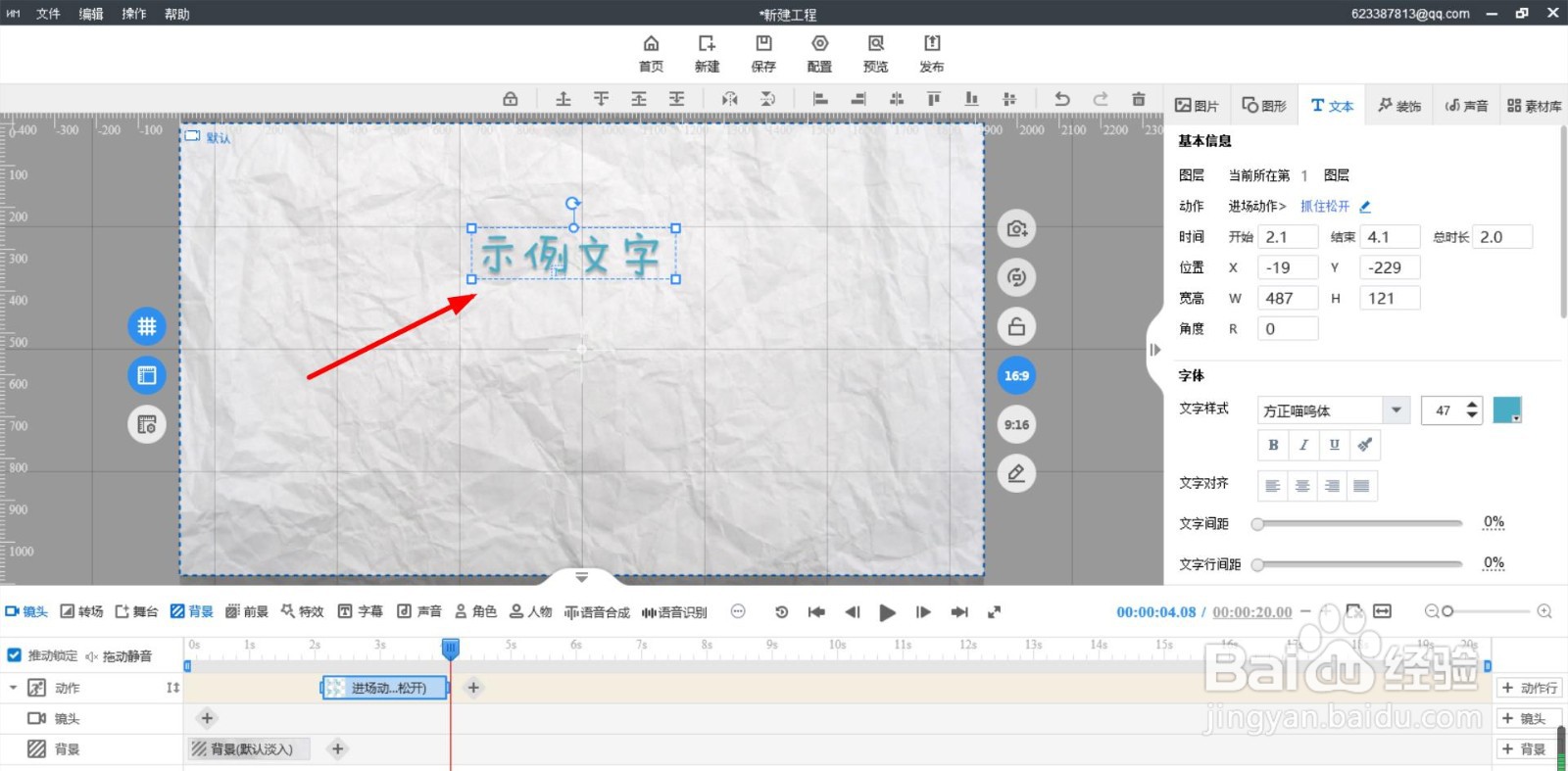 2/5
2/5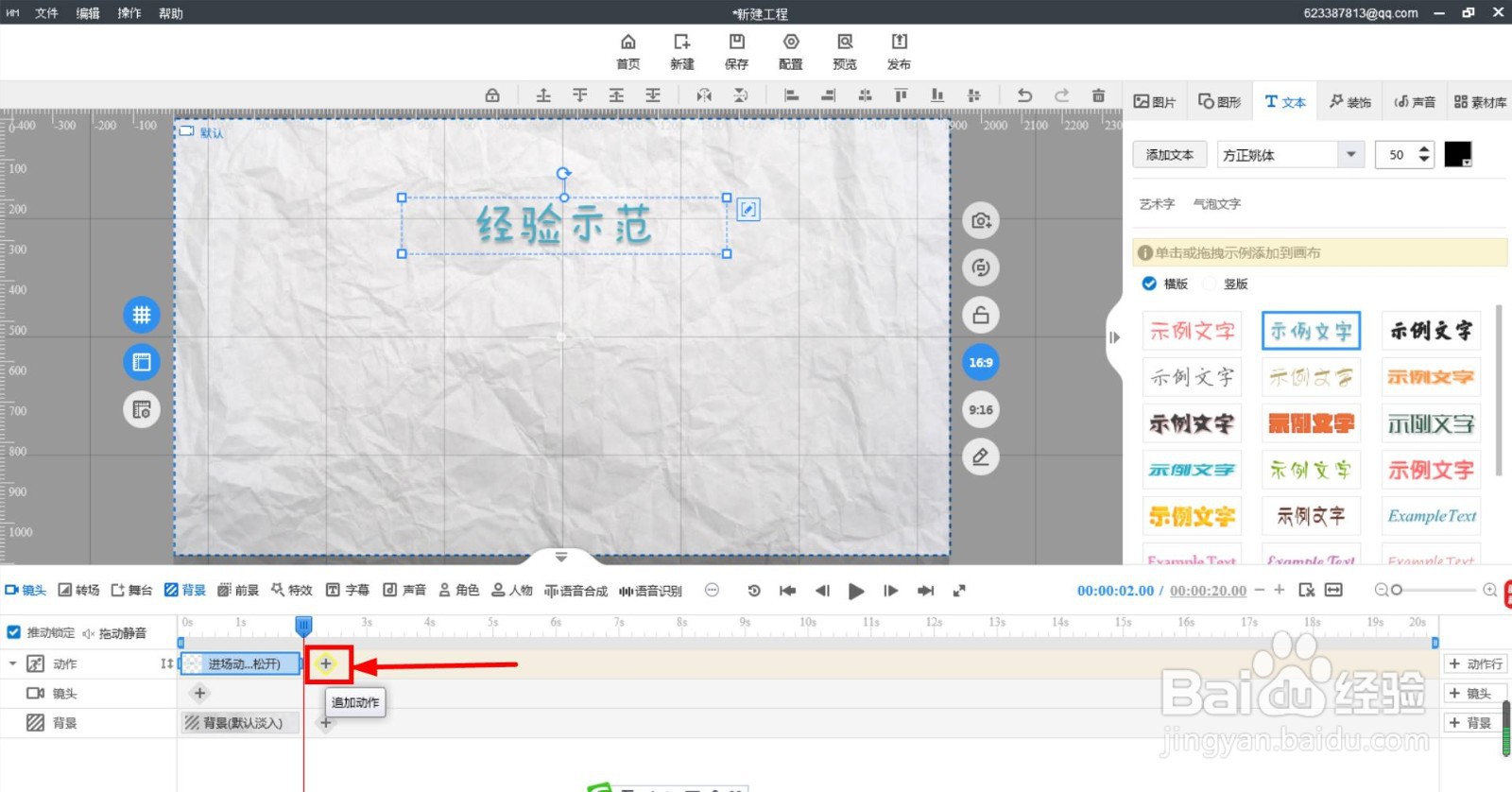
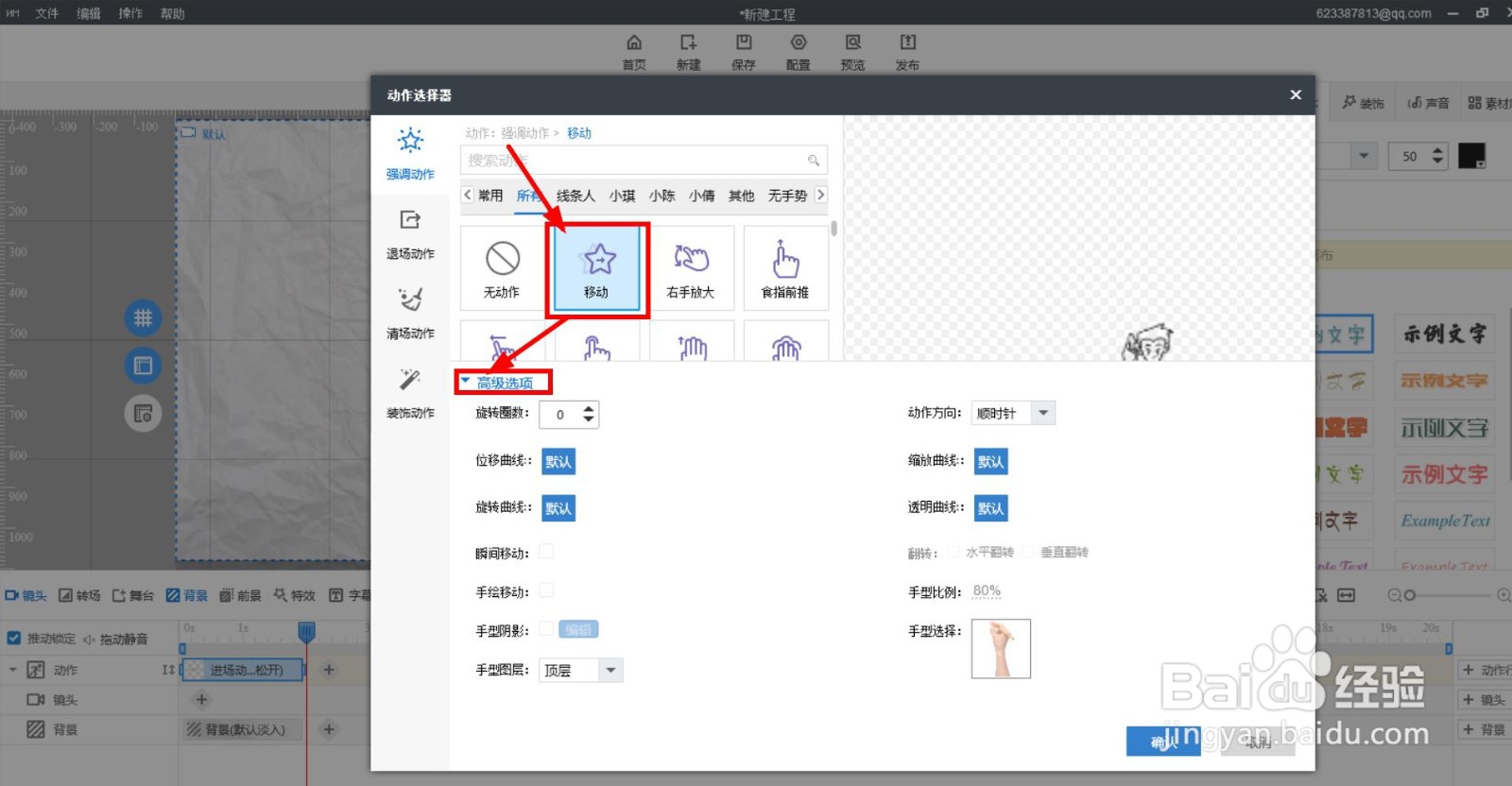 3/5
3/5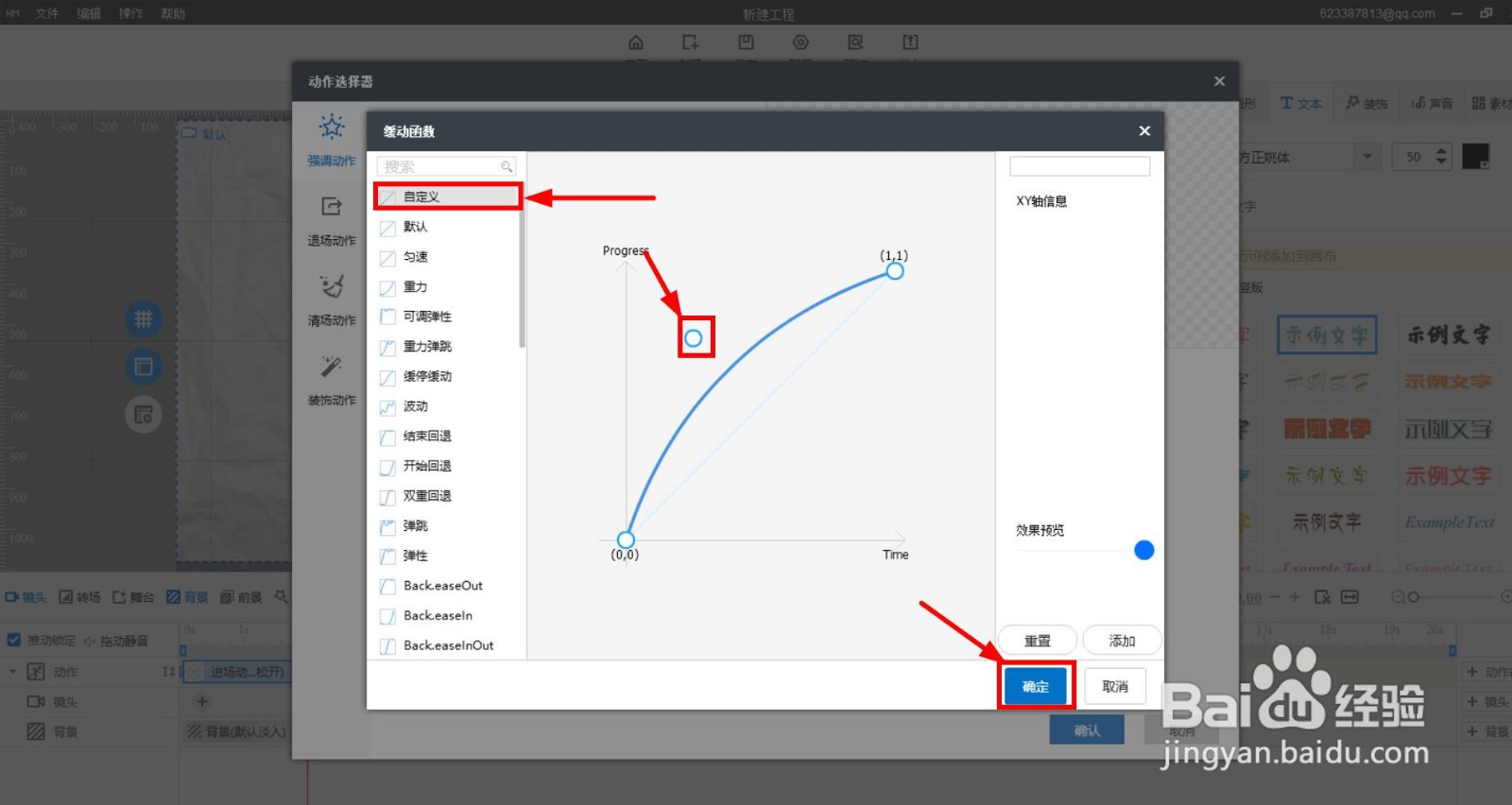 4/5
4/5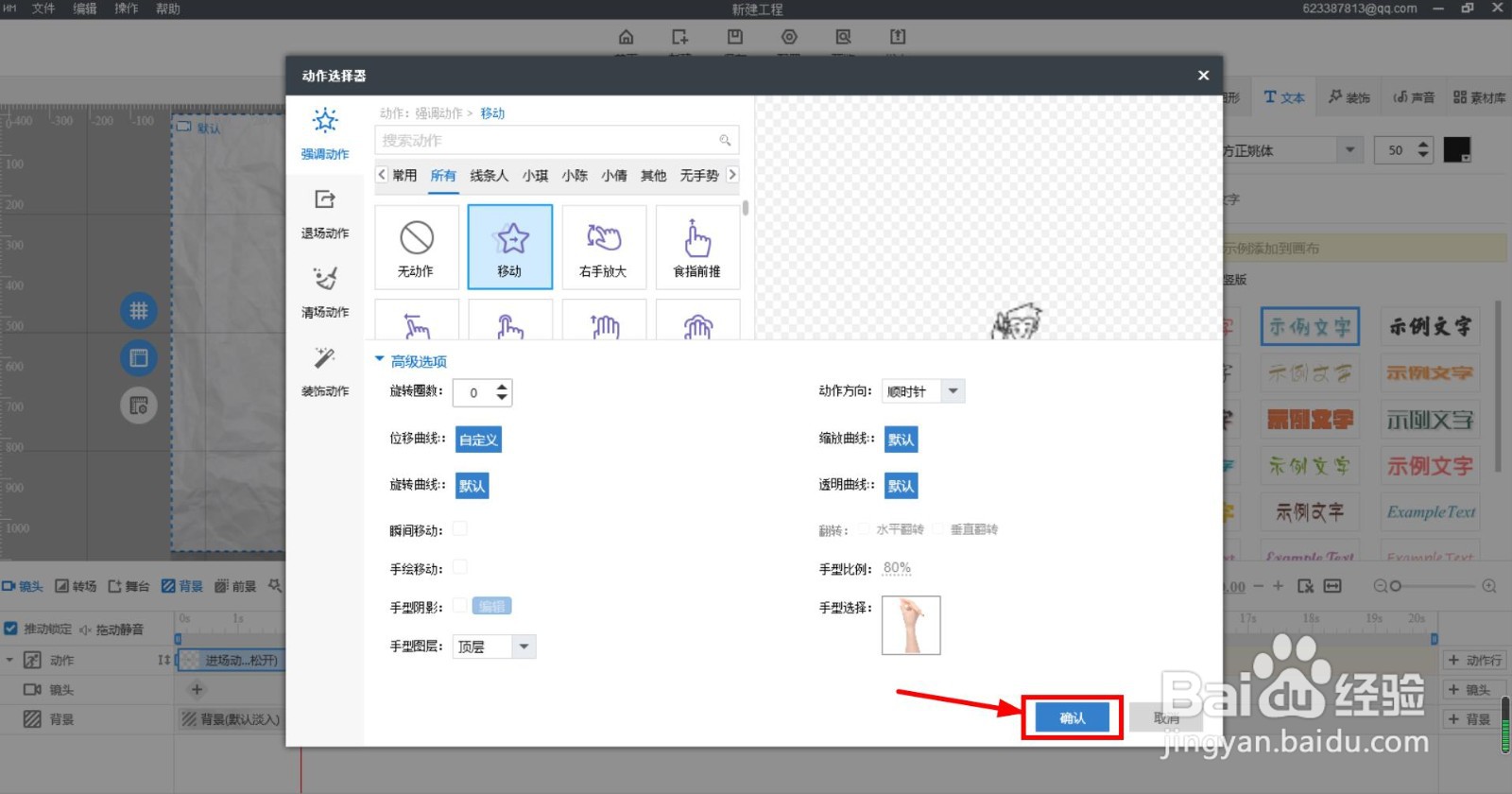 5/5
5/5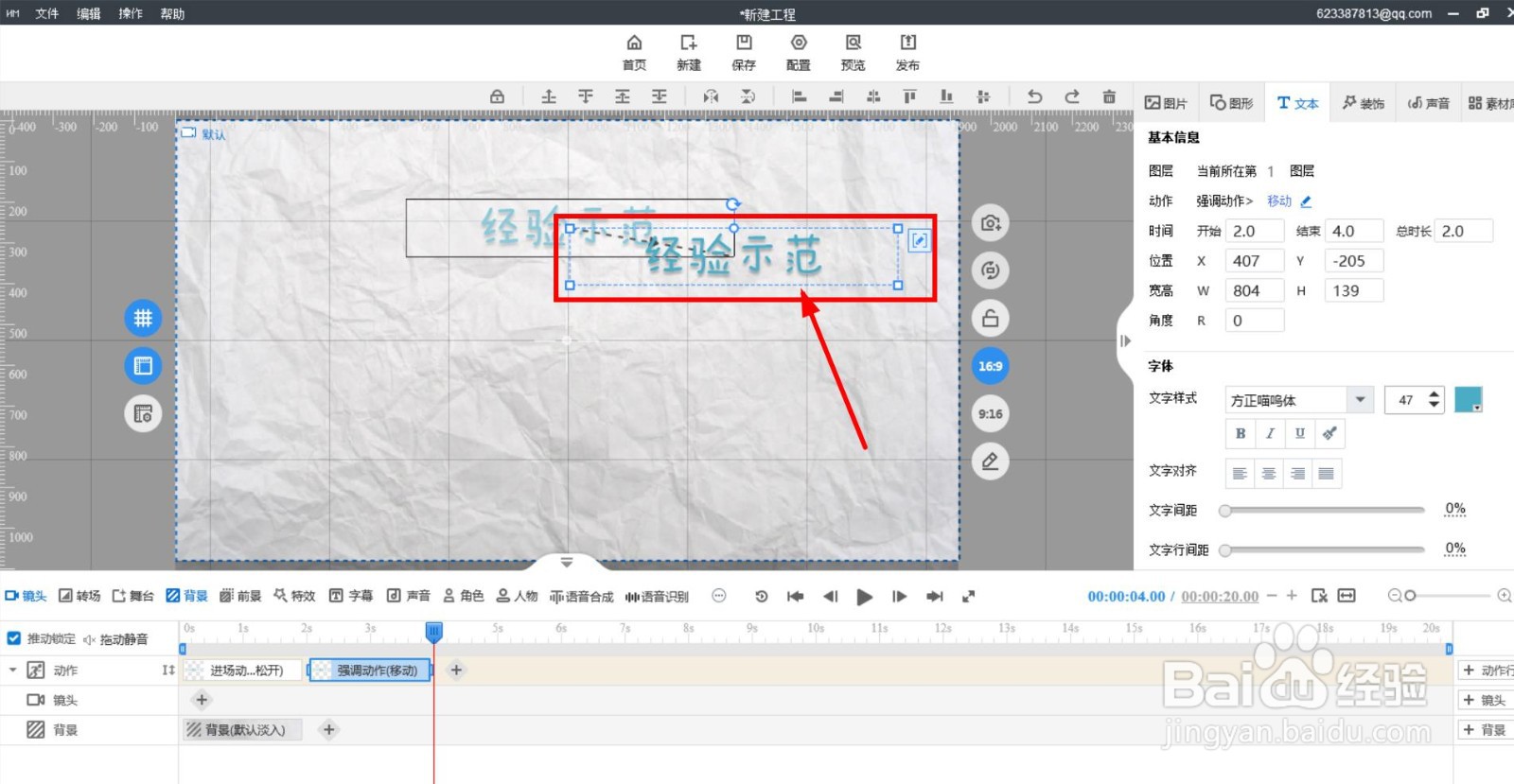
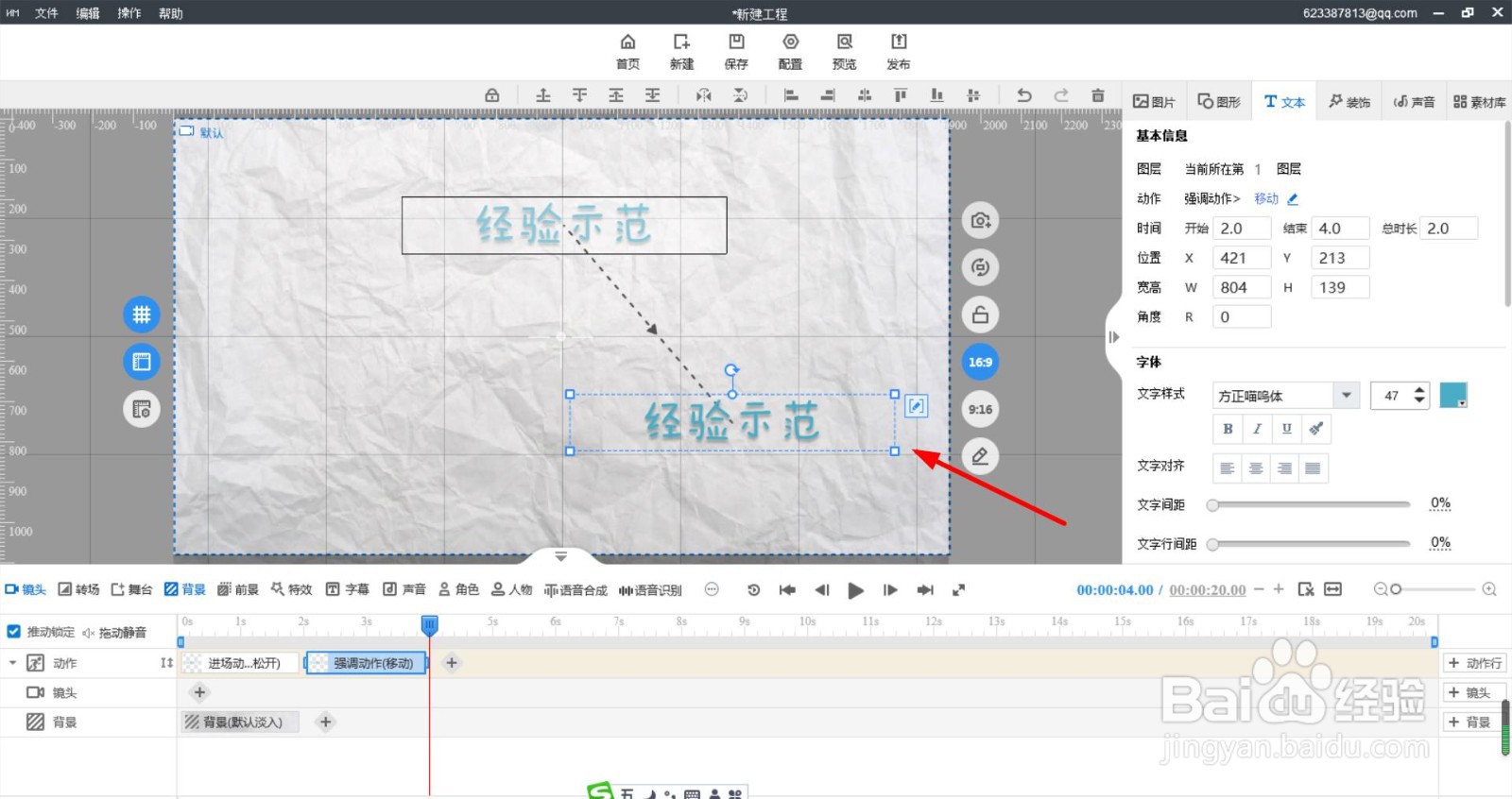
第一步:在元素编辑区用鼠标左键点击【文本】,选择文本样式后在文本框内输入文字。
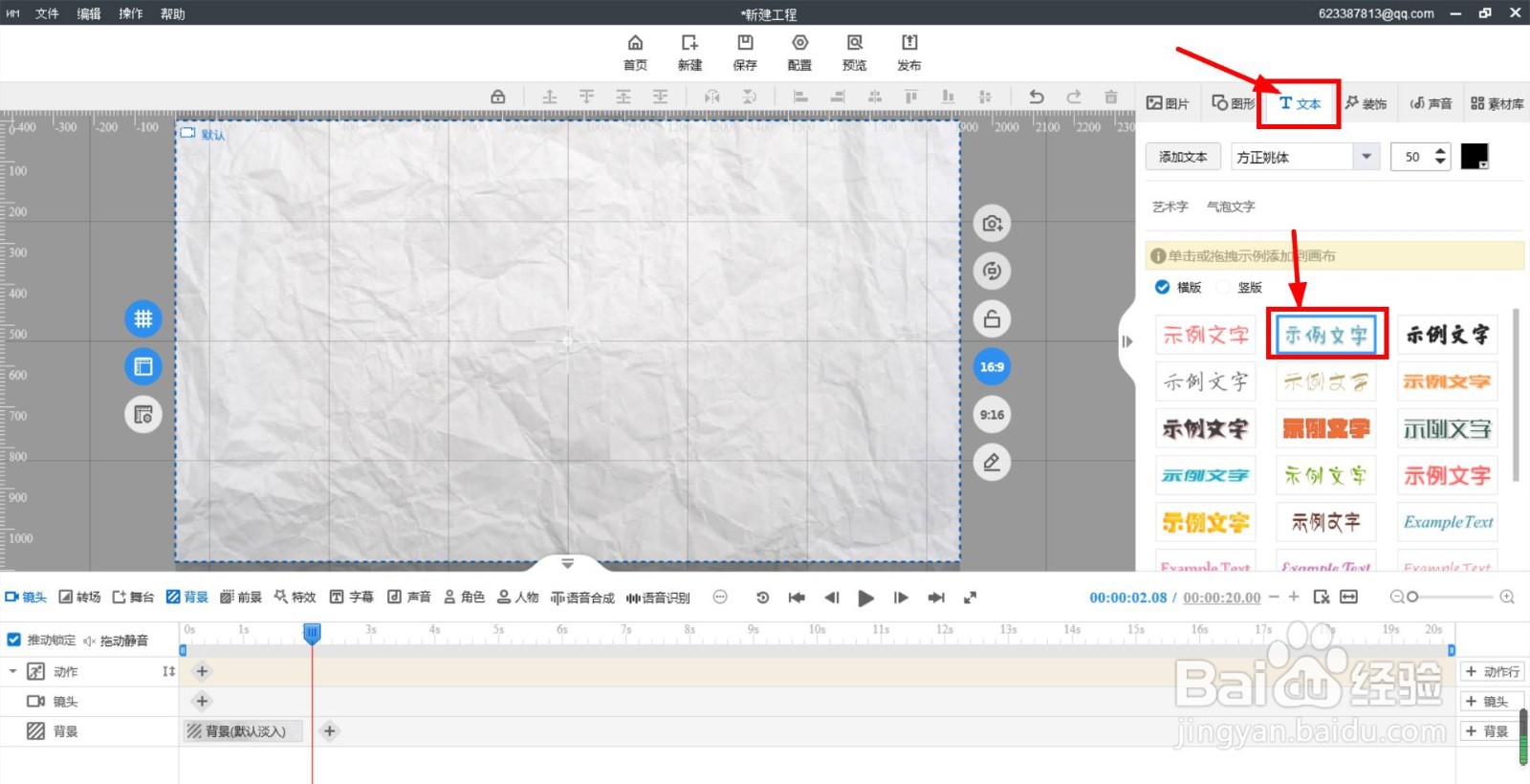
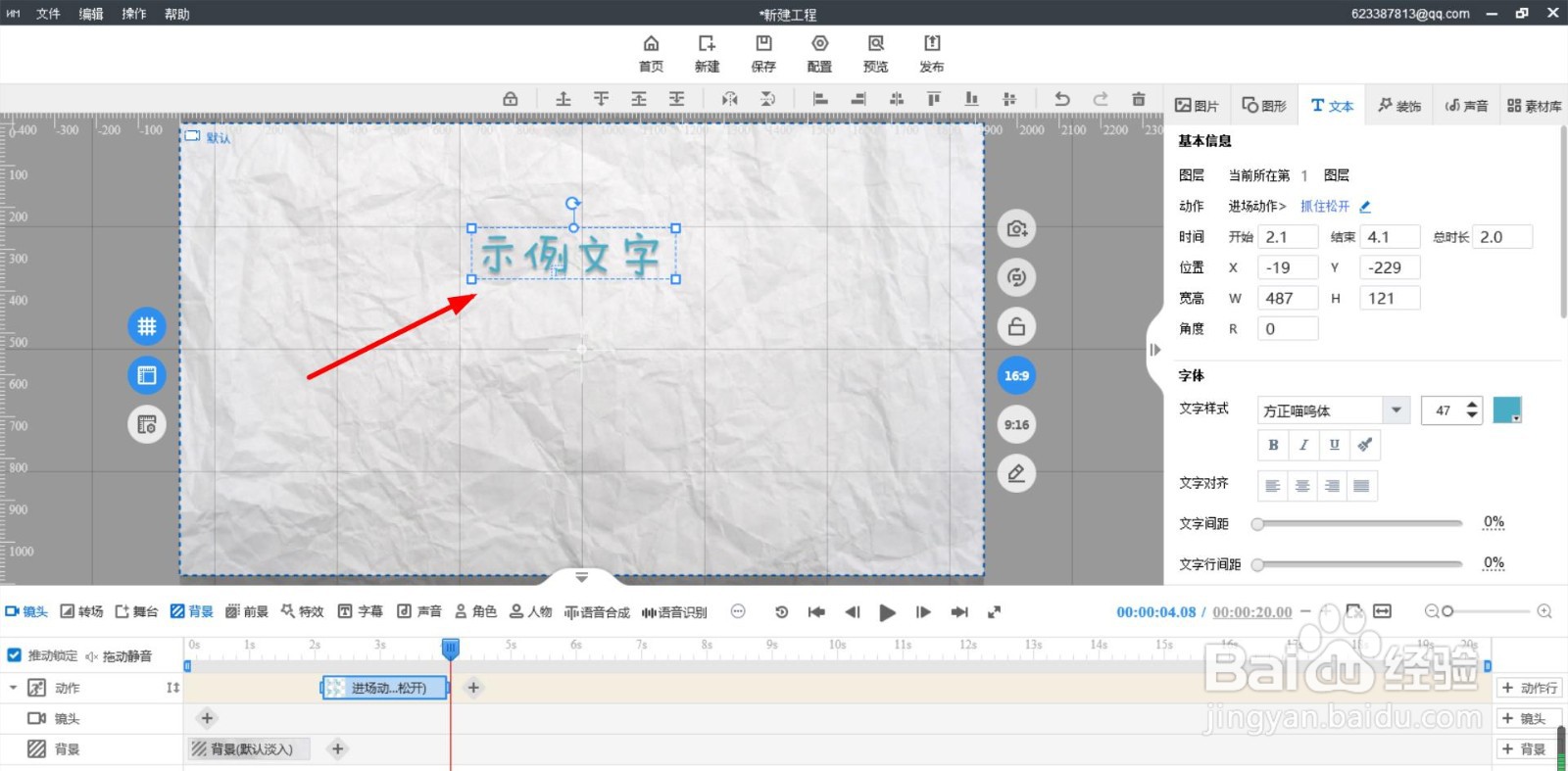 2/5
2/5第二步:在【动作选择器】页面强调动作中点击【移动】-【高级选项】。
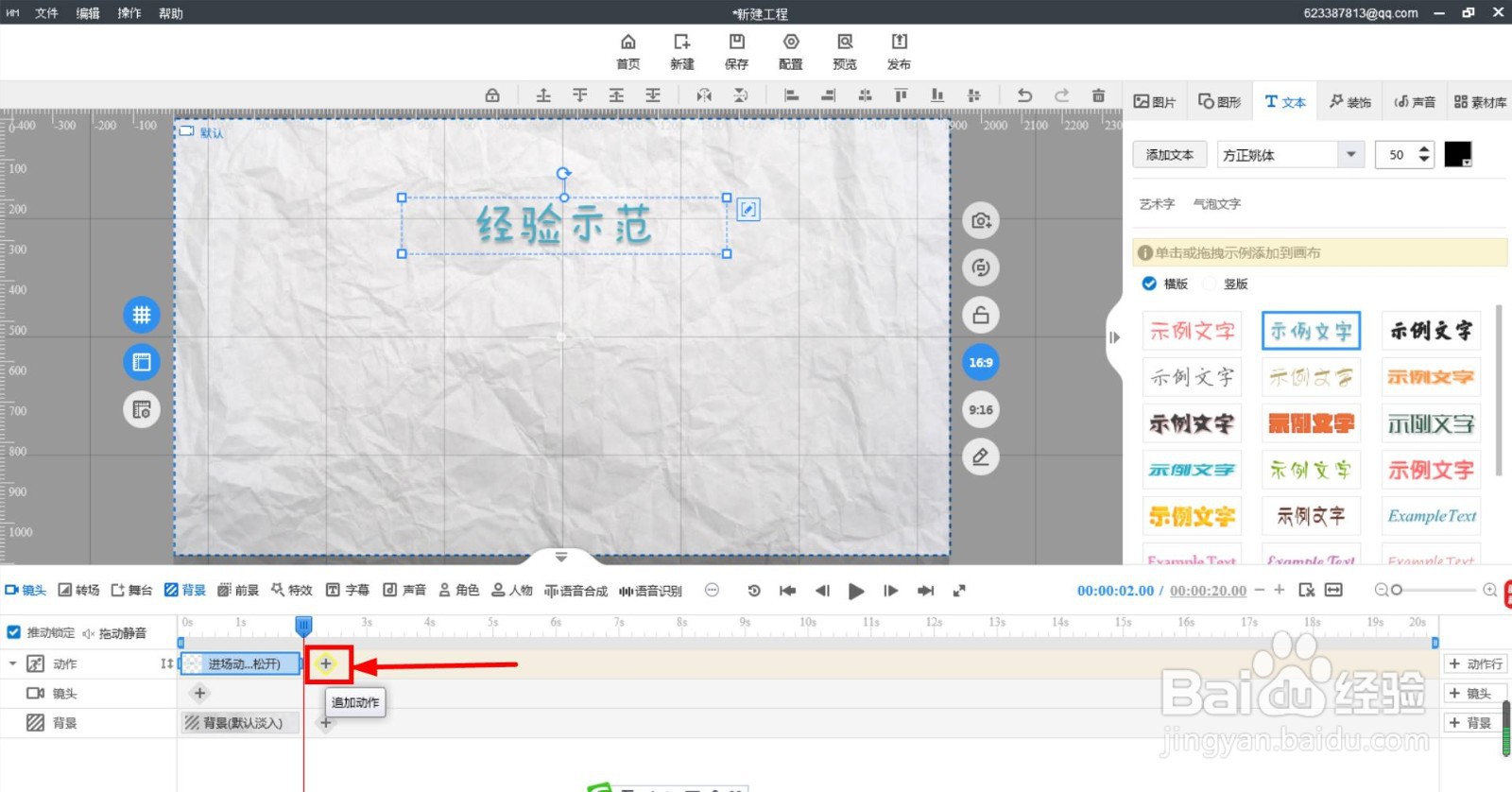
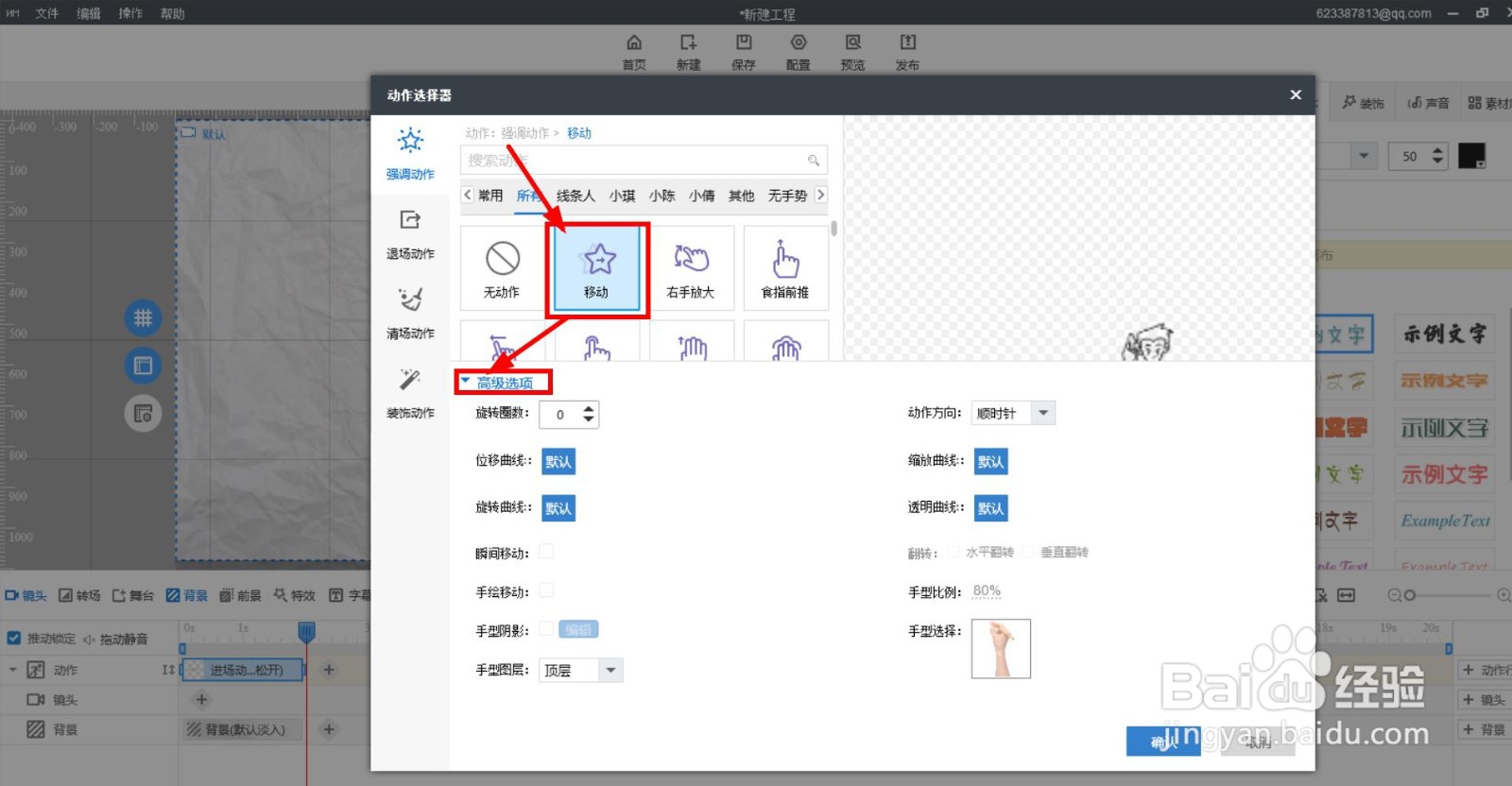 3/5
3/5第三步:在高级选项中点击【位移曲线】,在【缓动函数】界面中点击【自定义】,用鼠标左键设置移动速度后点击【确定】按钮。
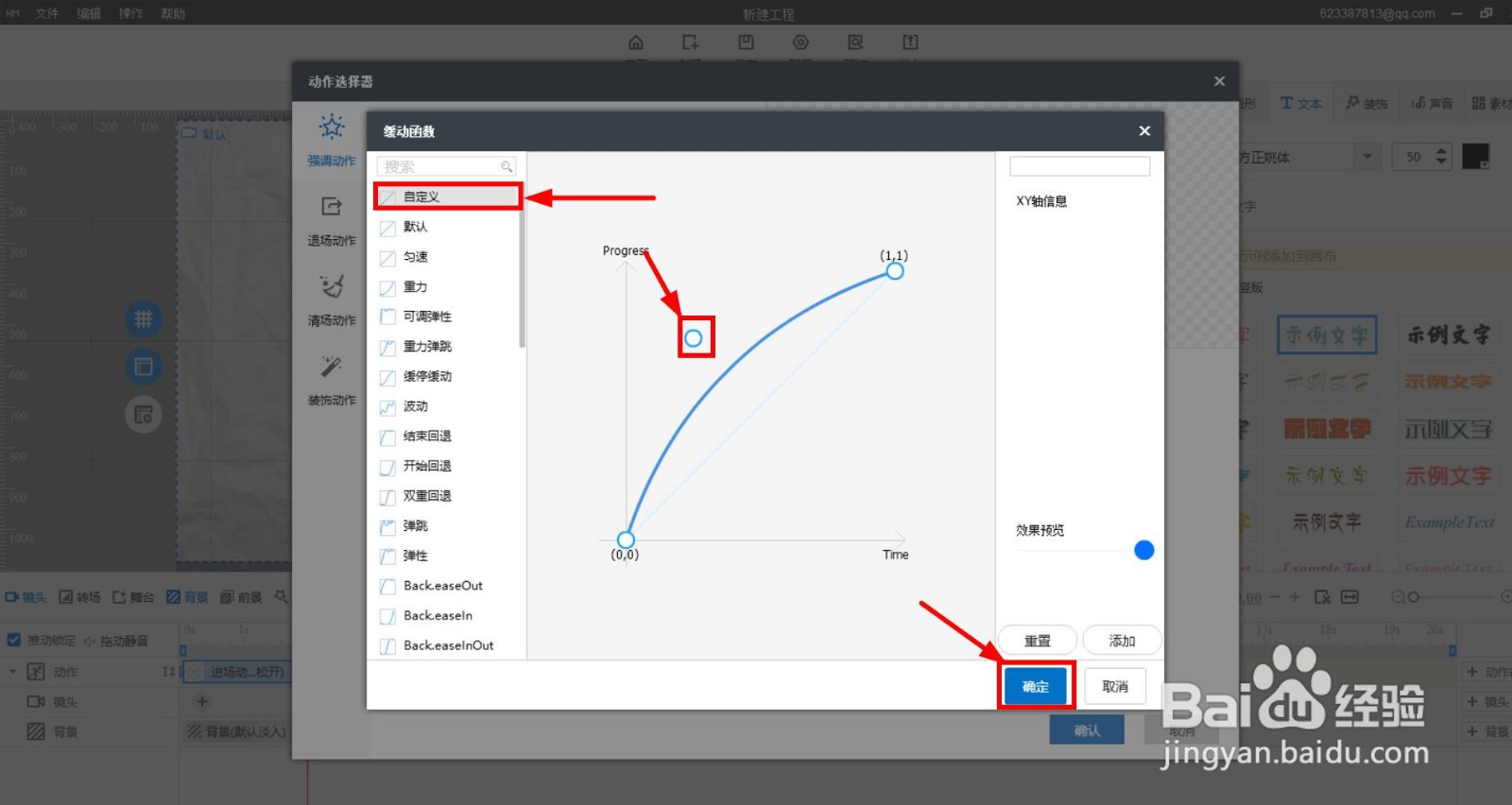 4/5
4/5第四步:在【动作选择器】页面点击【确定】按钮回到【画布编辑区域】。
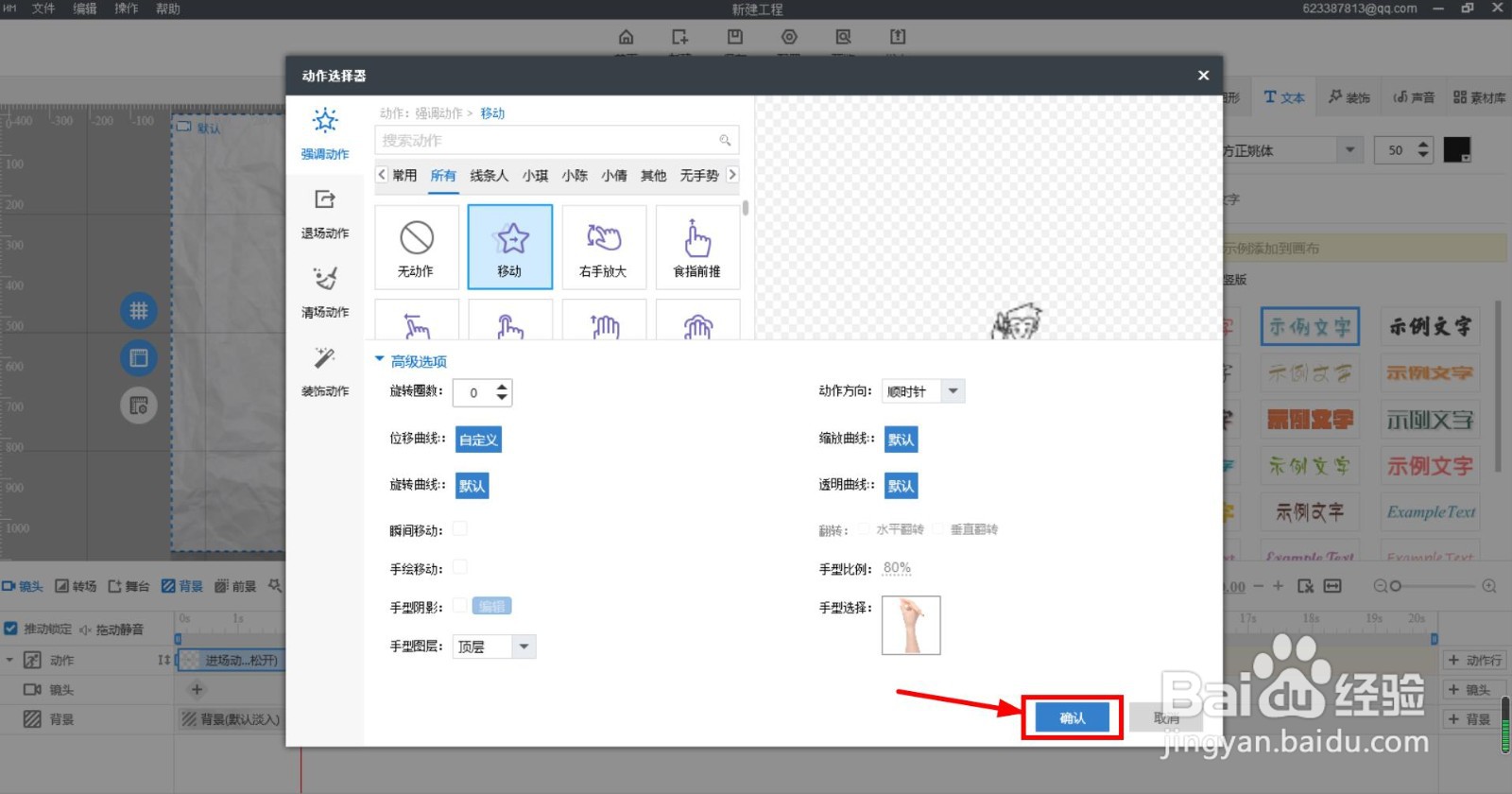 5/5
5/5第五步:在【画布编辑区域】先用鼠标左键点击需要添加动画移动路径的文本框,再用鼠标左键将文本框移动到其它位置,就可以给文本框添加动画移动路径了。
环节注意事项:移动文本框时会看到一条虚线,该虚线就是文本框的动画移动路径。
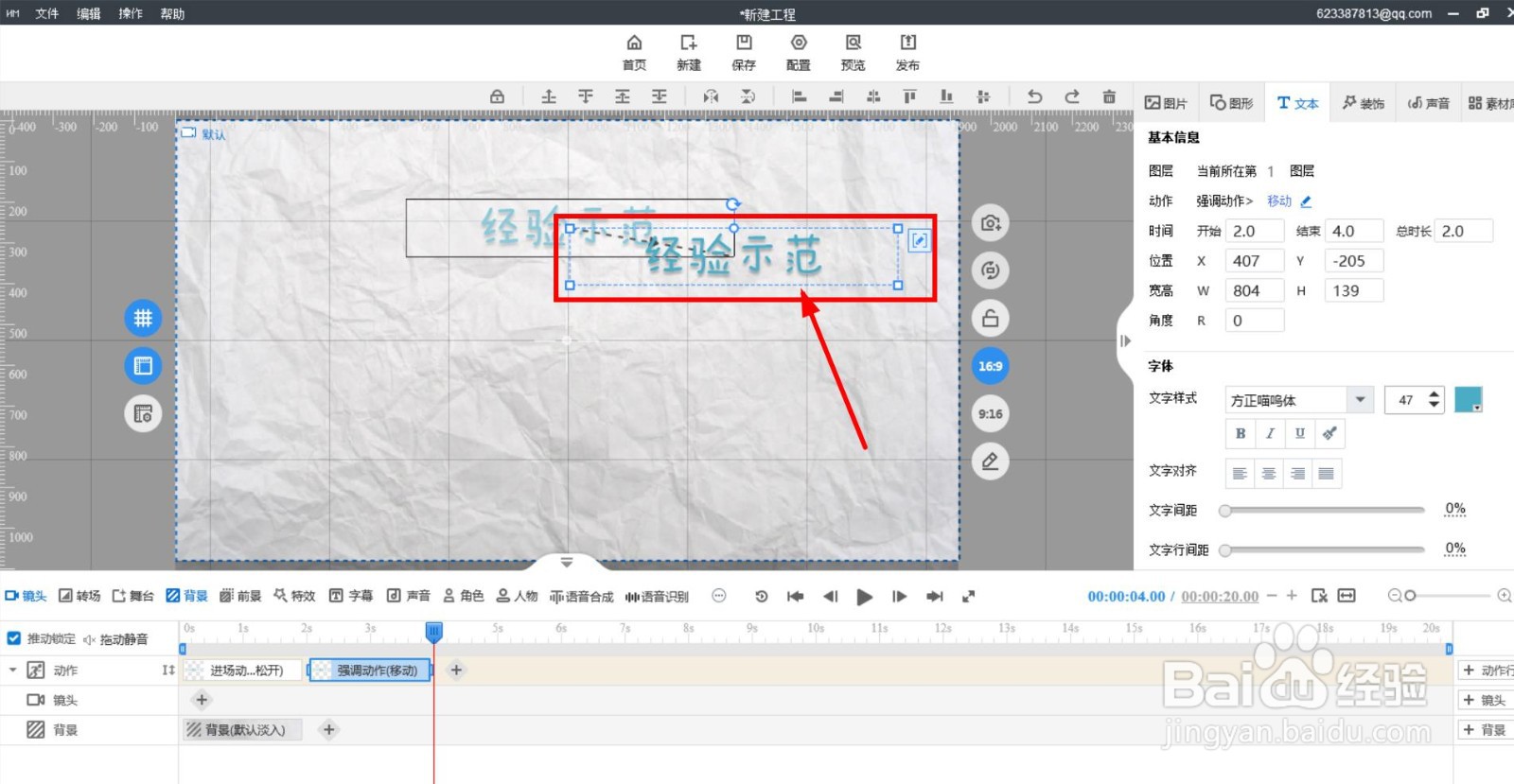
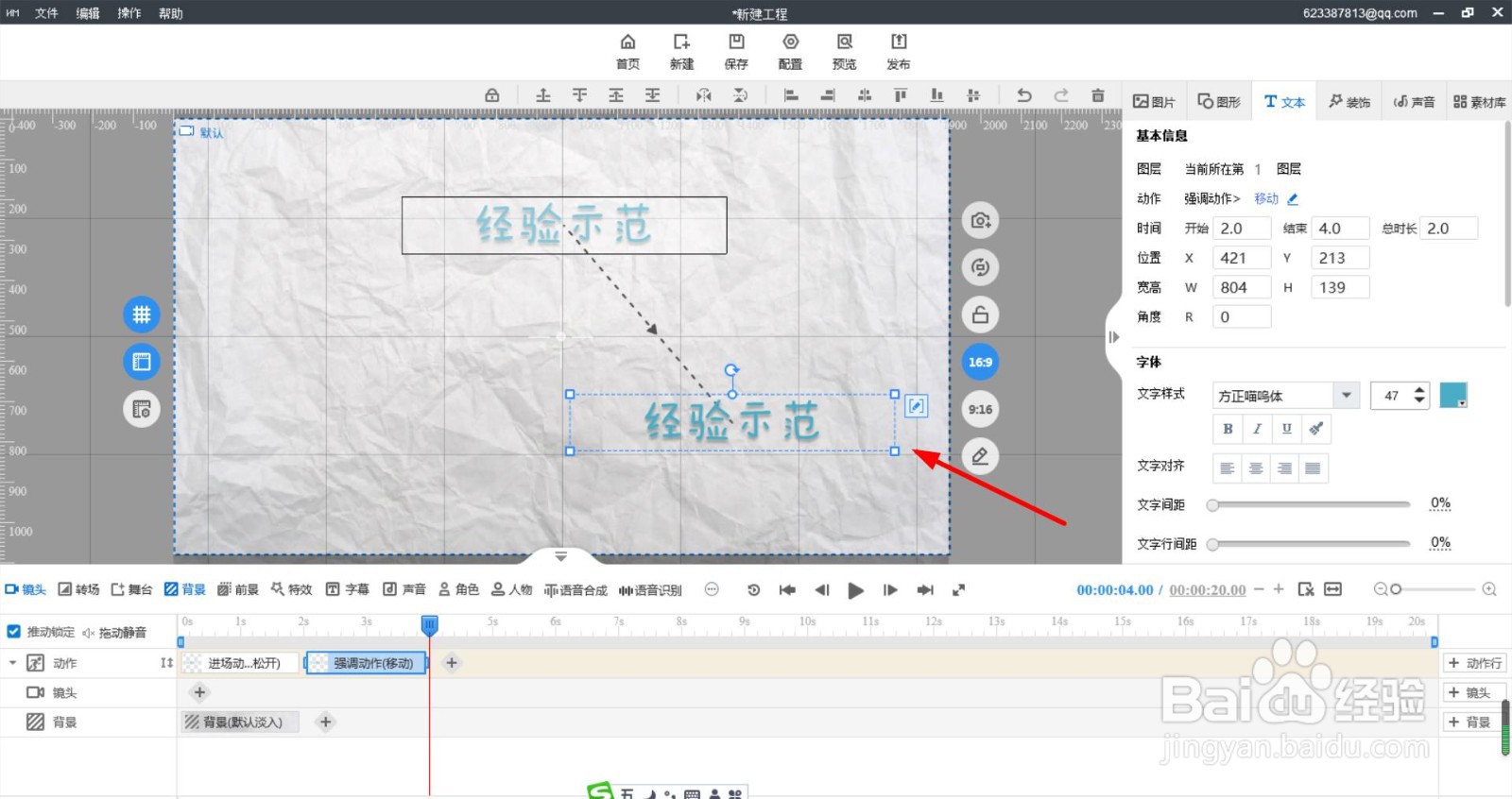
版权声明:
1、本文系转载,版权归原作者所有,旨在传递信息,不代表看本站的观点和立场。
2、本站仅提供信息发布平台,不承担相关法律责任。
3、若侵犯您的版权或隐私,请联系本站管理员删除。
4、文章链接:http://www.1haoku.cn/art_1125491.html
上一篇:小米手机怎样调整桌面布局规则?
下一篇:iPhone输入法键盘关闭大写锁定
 订阅
订阅